Jak opravit deaktivovaný iPhone nebo iPad bez ztráty dat
[Moje dítě zadalo příliš mnohokrát nesprávné přístupové kódy a já iPhone je deaktivován, je možné to opravit a znovu se dostat do mého zařízení?] Nic není otravnější než deaktivované zařízení iOS, zvláště když potřebujete zkontrolovat důležité informace, soubory nebo zprávy. Dobrou zprávou je, že to není konec světa a existují způsoby, jak opravit deaktivované zařízení iOS bez ztráty dat.
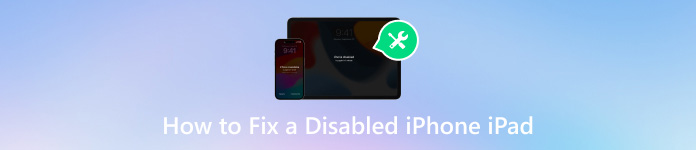
V tomto článku:
Část 1. Co způsobilo nefunkční iPhone nebo iPad?
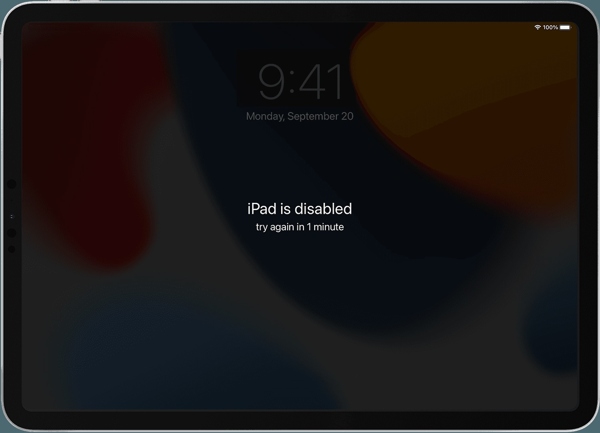
S chybou zakázání iPhone se můžete setkat v několika různých formách. Někdy se na vašem zařízení objeví zpráva, že váš iPhone nebo iPad je deaktivován, a navrhuje, abyste to zkusili znovu za 1 minutu. Nebo to jen říká, že iPhone je zakázán a požádá vás o připojení k iTunes. Ve skutečnosti je příčina téměř stejná, příliš mnohokrát zadáváte nesprávný přístupový kód.
Část 2. Jak opravit deaktivovaný iPhone nebo iPad
Většina přístupů k opravě deaktivovaného iPhonu nebo iPadu vyžaduje resetování iPhonu a iPadu. Abyste předešli ztrátě dat, před opravou si raději zálohujte svůj iPhone nebo iPad pomocí iTunes nebo iCloud. Když znovu získáte přístup, můžete zálohu obnovit přímo.
Řešení 1: Opravte deaktivovaný iPhone/iPad pomocí iTunes
Vypněte svůj deaktivovaný iPhone nebo iPad klepnutím na Boční, Hornínebo Spánek/Probuzení tlačítko. Poté jej připojte k počítači pomocí kompatibilního kabelu a otevřete nejnovější verzi iTunes. V systému macOS Catalina nebo novějším spusťte místo toho Finder.
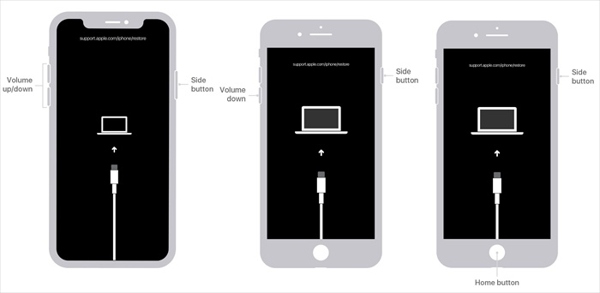
Přepněte zařízení do režimu obnovení:
Na iPhonu 8 nebo novějším a iPadu bez tlačítka Domů rychle stiskněte a uvolněte Zvýšit hlasitost , udělejte totéž s druhým tlačítkem hlasitosti a podržte jej Boční dokud se neobjeví obrazovka Recovery Mode.
Na iPhonu 7/7 Plus podržte tlačítko Snížit hlasitost + Boční tlačítka, dokud nepřejde do režimu obnovení.
Na iPhonu 6s nebo starším a iPadu s tlačítkem Domů stiskněte a podržte Domov + Spánek/Probuzení dokud se neobjeví obrazovka Recovery Mode.

Jakmile to iTunes nebo Finder detekují, objeví se dialogové okno se třemi tlačítky. Klikněte Obnovit a podle pokynů na obrazovce resetujte deaktivovaný iPad nebo iPhone.
Řešení 2: Opravte deaktivovaný iPad pomocí funkce Najít
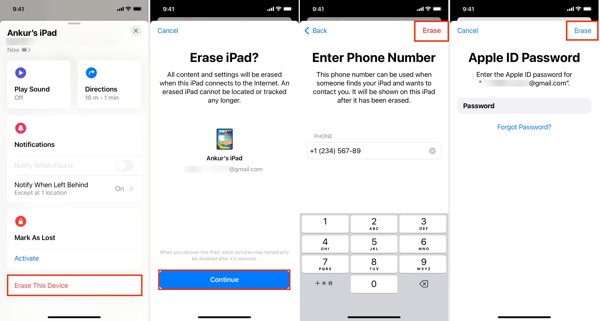
Pokud má deaktivovaný iPhone nebo iPad zapnutou funkci Najít, otevřete aplikaci Najít na jiném zařízení iOS nebo Macu.
Přejít na Zařízení a vyberte deaktivované zařízení. Pokud jej nemůžete najít, klepněte na +a přidejte svůj iPhone nebo iPad pomocí svého Apple ID.
Dále klepněte na Vymazat toto zařízenía stiskněte Pokračovat. Poté zadejte své telefonní číslo a klepněte na Vymazat, zadejte heslo svého Apple ID a stiskněte Vymazat.
Poznámka: Až budete hotovi, otevřete deaktivovaný iPhone a nastavte jej pomocí zálohy.
Řešení 3: Opravte deaktivovaný iPhone na iCloudu Najít zařízení
Chcete-li odemknout deaktivovaný iPhone bez iTunes, přihlaste se k www.icloud.com/find s vaším Apple ID v prohlížeči.
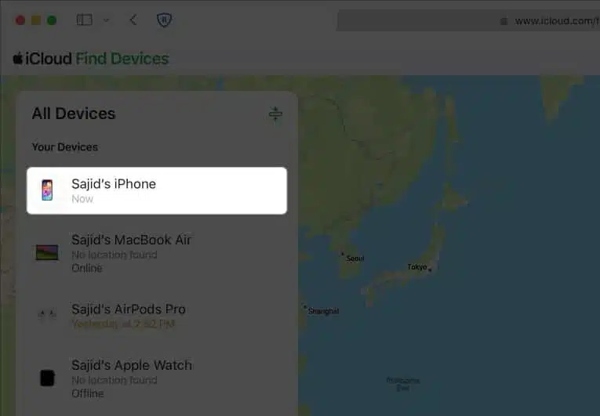
Vyberte deaktivované zařízení z Všechna zařízení volba.

Pak klikněte Vymazat toto zařízenía podle pokynů zadejte své telefonní číslo a heslo Apple ID. Nakonec akci potvrďte. Může také vyřešit problém, který iPhone je uzamčen pro vlastníka.
Část 3. Jak odemknout deaktivovaný iPhone/iPad bez iTunes
Pokud se vám nelíbí iTunes, iPassGo je nejlepší možností, jak odemknout iPhone nebo iPad, když je deaktivován. Umožňuje vám snadno se zbavit zámku obrazovky a znovu získat přístup k deaktivovanému zařízení iOS.

Více než 4 000 000 stažení
Odemkněte zakázané zařízení iOS bez hesla.
Podpora různých zámků obrazovky, jako jsou přístupové kódy, Touch ID a Face ID.
Snadné použití a navigace pro začátečníky.
Zahrňte bonusové funkce, jako je odstranění hesla pro čas u obrazovky.
Kompatibilní s nejnovějšími verzemi iOS.
Jak odemknout deaktivovaný iPhone/iPad bez iTunes
Připojte se k zakázanému iPhone
Nainstalujte si do počítače software pro odemknutí iOS a spusťte jej. Vybrat Vymazat přístupový kóda zapojte deaktivovaný iPhone nebo iPad k počítači pomocí Lightning kabelu. Klikněte na Start tlačítko pro pokračování.

Stáhněte si firmware
Jakmile je váš iPhone nebo iPad rozpoznán, zobrazí se okno s informacemi o zařízení. Zde je třeba zkontrolovat každou položku a opravit ji, pokud je něco špatně. Dále klikněte Start ke stažení firmwaru.

Odemkněte deaktivovaný iPhone
Po dokončení stahování klikněte na Odemknout tlačítko, přečtěte si oznámení a potvrďte akci. Dále zadejte 0000 a začněte odemykat deaktivovaný iPhone nebo iPad bez iTunes. Počkejte na dokončení procesu, odpojte zařízení, restartujte jej a obnovte zálohu.

Část 4. Jak zabránit deaktivaci iPhonu/iPadu na prvním místě
Je zřejmé, že není snadné odemknout iPhone nebo iPad, když je deaktivován. A co je důležitější, měli byste zabránit opětovnému deaktivaci zařízení. Naštěstí existuje několik tipů, jak se tomu vyhnout.
1. Nastavte Touch ID nebo Face ID. Biometrická technologie je nejen bezpečná, ale také se snadno odemyká na vašem iOS zařízení. Můžete jej zapnout a nastavit v aplikaci Nastavení.
2. Nastavte si zapamatovatelné heslo. Pokud si pamatujete svůj přístupový kód, je méně pravděpodobné, že zadáte nesprávné pokusy, což je hlavní příčinou deaktivovaného iPhone.
3. Použijte výkonný správce hesel, jako je např imyPass iPhone Password Manager. Pomůže vám zobrazit, spravovat a zálohovat hesla na vašem iPhonu nebo iPadu. Navíc se docela snadno používá.


Více než 4 000 000 stažení
Skenujte a zobrazte téměř všechna hesla na zařízeních iOS.
Podpora široké škály typů hesel.
Nepřeruší hesla na vašem zařízení.
Exportujte hesla pro iPhone na pevné disky počítače.
Závěr
Tento článek hovořil o tom, jak na to odemknout deaktivovaný iPhone nebo iPad v různých situacích. Apple doporučuje uživatelům provést tuto úlohu v režimu zotavení pomocí iTunes nebo Finderu. Do deaktivovaného zařízení se také můžete dostat resetováním pomocí iCloudu nebo aplikace Najít. iPassGo je nejlepší volbou pro začátečníky. imyPass iPhone Password Manager vám umožňuje snadno spravovat hesla pro iPhone.
Horká řešení
-
Odemkněte iOS
- Recenze bezplatných služeb iCloud Unlock
- Obejít aktivaci iCloud pomocí IMEI
- Odebrat Mosyle MDM z iPhone a iPad
- Odeberte support.apple.com/iphone/passcode
- Recenze Checkra1n iCloud Bypass
- Obejít přístupový kód obrazovky zámku iPhone
- Jak na útěk z vězení iPhone
- Odemkněte iPhone bez počítače
- Obejít iPhone uzamčený pro vlastníka
- Obnovení továrního nastavení iPhone bez hesla Apple ID
-
Tipy pro iOS
-
Odemkněte Android
-
Heslo systému Windows

